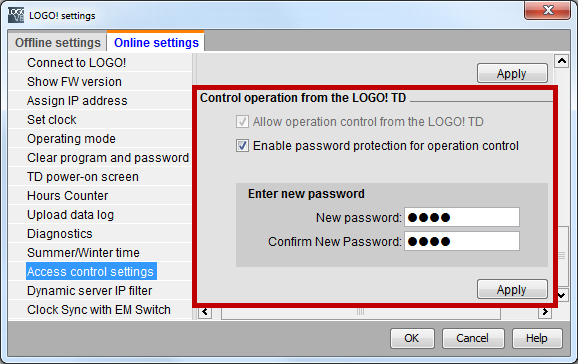商铺名称:上海斌勤电气技术有限公司
联系人:康奎(先生)
联系手机:
固定电话:
企业邮箱:192061030@qq.com
联系地址:上海市松江区三新北路1800弄(松江电子商务园区)
邮编:201501
联系我时,请说是在焊材网上看到的,谢谢!
现货供应西门子LOGO DM8 24R数字量模块
现货供应西门子LOGO DM8 24R数字量模块
公司所售出的产品,全新原装,质保一年、但凡发现有任何质量问题,可无条件退换(非人为损坏).
希殿电气技术(上海)有限公司(西门子合作伙伴)
联 系 人 :康经理(销售工程师)
在线商务Q Q :192061030
联 系 手 机 :18621061383(微信)
联 系 电 话 :021-60541249
公 司 传 真 :021-57271268
邮 箱 :192061030@qq.com
《销售态度》:质量保证、诚信服务、及时到位!
《销售宗旨》:为客户创造价值是我们永远追求的目标!
《服务说明》:现货配送至全国各地含税(17%)含运费!
《产品质量》:原装正品,全新原装!
《产品优势》:专业销售 薄利多销 信誉好,口碑好,价格低,货期短,大量现货,服务周到
说明:
两个模拟信号的切换阈值
使用一个模拟比较器比较两个模拟信号之间的差值。根据设置的输入和输出阈值产生一个高/低信号,用于进一步处理。
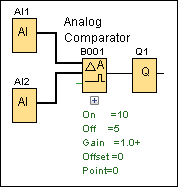
在上例中,
1.将接通阈值已经设置为“10”,切断阈值设置为“5”。
2.如果 AI1-AI2 之间的差值大于“10”,则将输出 Q1 设置为“High (高)”。
3.如果差值小于“5”,则将 Q1 设置为“Low (低)”。
注意:
如果想要做模拟量信号与0之间的比较,删除模拟量输入AI2。
一个模拟信号的切换阈值
使用模拟值监视将一个模拟信号的实际值与该信号的参考值相比较。此专用功能存储了一个任意时间点上的模拟输入值,只要模拟输入的当前值低于或者超过该存储的参考值与一个可设置的增量值之和,便对输出进行切换。
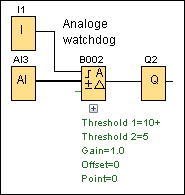
在上例中
1.将接通阈值和关断阈值的位置差设置为“10”,负的差值设置为“5”。
2.激活输入 I1,AI3的当前输入值保存为参考值。
3.如果模拟输入 AI3 的值大于参考值超过“10”或者小于参考值超过“5”,则输出 Q2 设置为“High(高)”。
4.如果两者之间差值减小,输出 Q2 设置为“Low(低)”。
描述
通过 LOGO!Soft Comfort 软件可以为 LOGO! 0BA7 和 0BA8 组态数据记录的功能。数据记录功能是为了记录当前的数字量和模拟量输入/输出值的功能块。可以选择保存数据记录到 LOGO! 的缓存区或者 Micro/SD 卡。因为 LOGO! 的缓存区如果断电会被删除,因此如果断电故障时需要保存数据记录应使用 Micro/SD 卡。
描述
本条目描述了LOGO!8上网络服务访问的参数。
用户至少需要准备LOGO!Soft Comfort V8来参数化LOGO! 8。
启用LOGO!8上网络服务器的说明
注意
上次在地址簿中存储的IP地址会预设在输入栏。
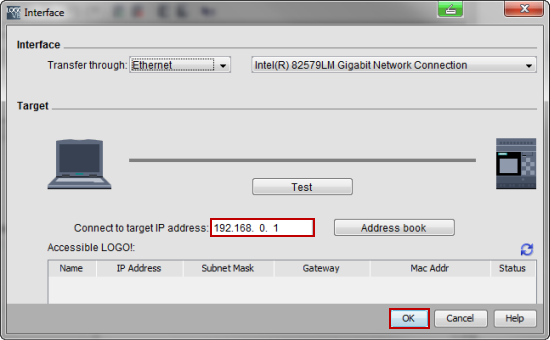
图. 01
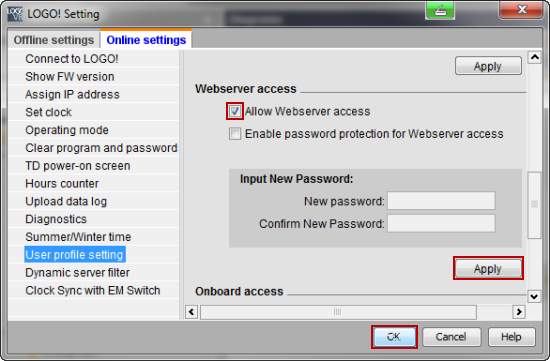
在LOGO! 8上调用网络访问的说明
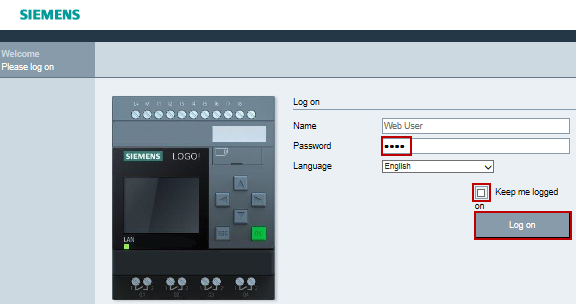
BM 本地存储区器(布局存储器)
在 LOGO! 8 中有一个30000字节的内部布局存储器用于存储功能块和线路的图形布局。
当程序被编译时,布局存储器试图将尽可能多的图形信息传递给LOGO!因此,可以更容易的读懂上传的程序。
当布局存储器超限时要注意:
当LOGO!控制的程序太大,布局存储器所需要的图形信息超过30000字节时,在图形中功能块正确的排序信息将被减少。但图像在技术层面上仍然是正确的,程序可以正常运行。
如果在超限情况下对 LOGO! 8下载程序时会显示下面的警告信息,需要手动点击 "OK"确认:
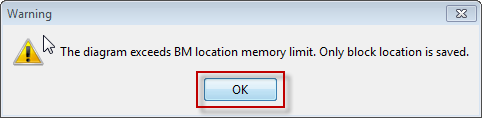
点击 "OK"确认,程序将被下载到LOGO!8,这并不影响用户程序功能。
如果从LOGO!上传程序到电脑中。只有功能块具有正确的位置显示,连接线的显示与原程序的位置不同。程序中的所有数据块、参数和连接都不受此影响。
在程序中显示可用的布局
在 LOGO!Soft Comfort V8 软件中,可以通过信息窗口随时显示布局存储器在当前内存程序中的使用量:


描述
引用是两个块之间的连接。
在LOGO!8中块连接器之间的连接组态和块参数之间的引用组态是标准化的。引用和组态现在就可以使用拖放来实现。本FAQ对比了LOGO!8设备和LOGO!0BA7设备之间组态引用的步骤。
组态LOGO!8需要安装LOGO!Soft Comfort 8.0或更高版本。
LOGO!8的LOGO!模块的步骤


注意
下面的工具可以用来编辑参数区(LOGO!8)
| 图标 | 功能 |
|
|
显示/隐藏所有块之间的引用线 |
|
|
显示所有块的参数区 |
|
|
隐藏所有块的参数区 |
到LOGO! 0BA7前的LOGO!模块的步骤


描述
LOGO!Soft Comfort V8 具有检查创建程序所需最低版本 LOGO! 和做何修改以将一个简单LOGO!Soft Comfort V8 程序下载到未被提及允许下载的旧设备的功能。
说明
按如下步骤检查您的程序与LOGO! 设备系列的兼容性。



说明
按如下步骤选择不建议使用的旧设备系列。


说明
下面的程序结构是一个如何监控两个LOGO! 基本模块之间的以太网连接例子。通过一个“握手位”的交换来判断一个连接是否已建立 。
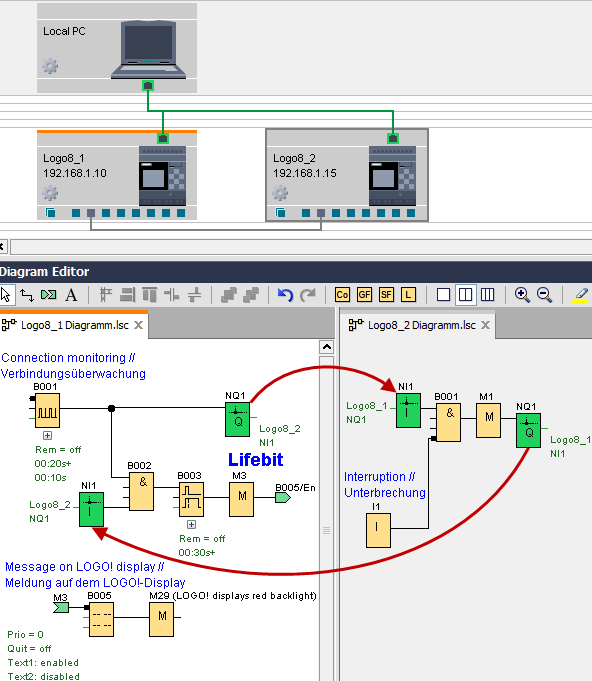
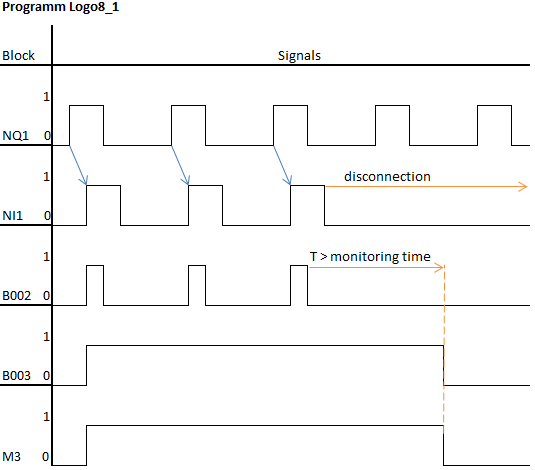
当 ”Lifebit“ 没有被置位时,LOGO! 显示屏上显示一条信息。
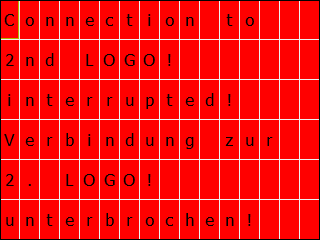
图. 3
注意
在程序 Logo8_2 块 B001 和 I1 用于仿真,实际中并不需要。然后可以直接互联网络输入 NI1 和 标志位 M1 。
操作指南
如果使用的是 Apple Macintosh 的操作系统 Mac-OSX ,且通过 LOGO! USB PC 电缆,LOGO! Soft Comfort V6.0 不能与 LOGO! 基本模块通讯,那么检查文件系统中是否有 /var/lock 文件夹。如没有,创建此文件夹并确保对它有完全的访问权限。如果之前已经使用了 RXRXComm package 先前的版本,则应删除之前文件夹 /var/spool/uucp 里留有的锁文件。启动安装应用之前核实这些文件夹。
注意事项